se você estiver administratorul uma rede de PCs Windows ou utilizada para permitir que outras pessoas (família, amigos, colegas) para usar computador equipe provavelmente vai querer restringir o acesso seu configurações do sistema e certos utilitáriosPara evitar qualquer mudanças e possível erros que poderiam ser causados por tais alterações.
Um dos mais poderosos utilitários Incluído no Windows é Command PromptAtravés do qual os usuários podem enviar diferente comandos sistema (solução de problemas, publicação, Desinstalar, controle remoto, encerramento etc). Se você quiser incapacitar Command Prompt outros usuários para restringir o acesso, use um dos métodos abaixo.
Como o desabilitamos Command Prompt in Windows?
1. Incapacitar Command Prompt utilização Editor do registro:
- Abra o Editor de Registro (tipo: regedit in Execute) E navegue até HKEY_CURRENT_USER \ Software \ Policies \ Microsoft \Windows\System (Onde locais-chave Windows si System falta de criá-los)
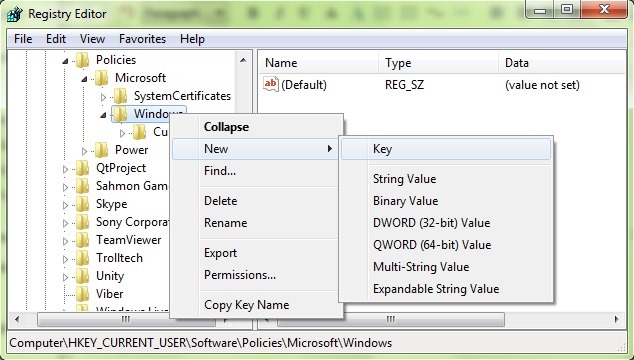
- em seguida, sob System (no lado direito), crie a entrada DWORD DisableCMD, O que lhe dá valor 1
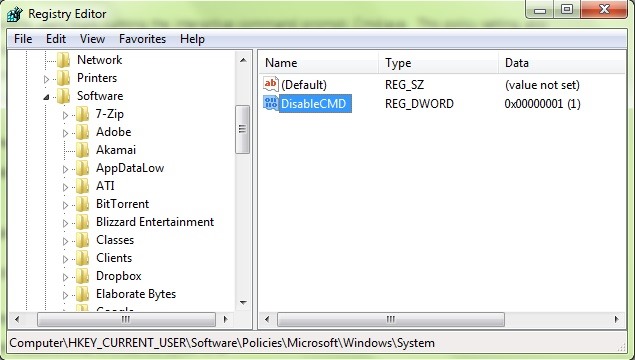
- As alterações feitas serão efeito imediatoE se você tentar abrir um Command PromptEle irá exibir a mensagem A command prompt foi desativado pelo seu administrator (Para reativar Command Prompt, limpar entrada DisableCMD criado anteriormente)
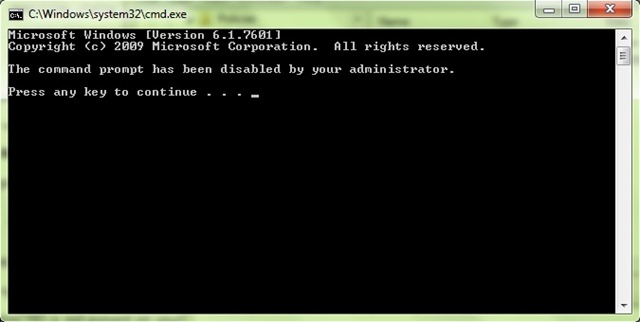
2. Se você se sentir confortável para fazer alterações no registro do sistemavocê pode desativar o prompt de comando e pela Editor de Política de Grupo:
- abrir o Editor de Política de Grupo (tipo gpedit.msc in Execute) E navegue até Configuração do usuário> Modelos administrativos> System
- à direita, identificar entrada Impedir o acesso ao command prompt e clique duas vezes nele (ou clique com o botão direito> Editar)
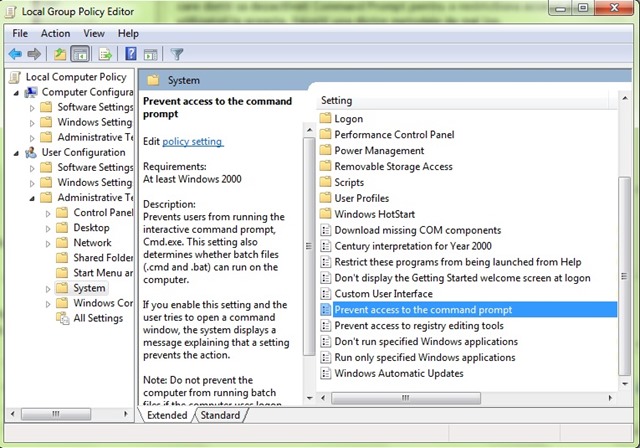
- na janela configurações aberto selecione ativadoEm seguida, clique em OK
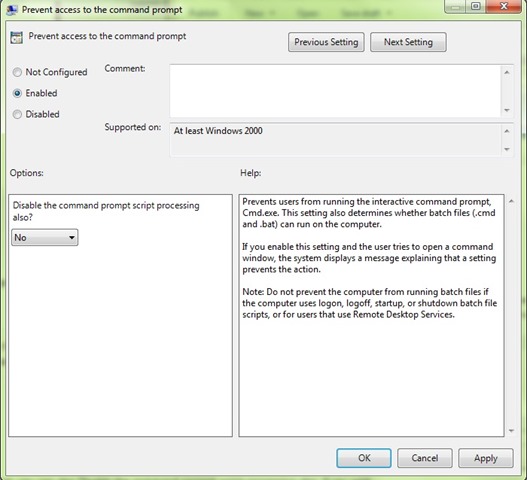
para reativar Command Prompt, Siga os passos acima e selecione não configurado ou Desativado Evite a entrada em configurações Acesso ao command prompt.
Nota: Antes de fazer alterações nas configurações do registro ou do sistema Windows, crie um backup deles ou um ponto de restauração para evitar erros.
STEALTH SETTINGS - Como restringir o acesso a Command Prompt in Windows